-
![]() Windows向けデータ復旧
Windows向けデータ復旧
- Data Recovery Wizard Free購入ダウンロード
- Data Recovery Wizard Pro 購入ダウンロード
- Data Recovery Wizard WinPE購入ダウンロード
- Partition Recovery購入ダウンロード
- Email Recovery Wizard購入ダウンロード
- おまかせデータ復旧サービス
概要:
マジックパーティションソフトとして、EaseUS Partition Master Freeはパーティションの結合、サイズ変更、コピー、作成、削除、フォーマット、変換、非表示、再表示、またはほかの強力な機能を備える最高のパーティション管理フリーソフトです。最も、EaseUS Partition Master FreeはハードウェアRaidともうまく動作します。当ソフトがほかの有料版パーティション管理ソフトと同じ、データを堅く保護しながら、パーティションサイズの変更を行えますが、費用はまったくかかりません。次はこの無料のパーティション管理ソフトでパーティションのサイズを調整する手順です。
オペレーティングシステムが位置したC:ドライブがデータが満杯になって、OSパーティションを拡張し、パソコンの動作を速くしたいなど、どうやってパーティションのサイズを変更したらいいですかが全然分からりません。Windowsの内蔵ディスク管理ツール「ディスクの管理」はこれができないようですので、ここで一つのパーティションのサイズを変更できる完全無料なパーティション管理ソフトを皆さんにおススメしたいと思います。それで、ここでは、EaseUS Partition Master無料版を紹介します。
マジックパーティションソフトとして、EaseUS Partition Masterはパーティションの結合、サイズ変更、コピー、作成、削除、フォーマット、変換、非表示、再表示、またはほかの強力な機能を備える最高のパーティション管理フリーソフトです。それら多彩な機能の中、一番ユーザーに対して役に立てる機能は、最も、EaseUS Partition MasterはハードウェアRaidともうまく動作します。当ソフトがほかの有料版パーティション管理ソフトと同じ、データを堅く保護しながら、パーティションサイズの変更を行えますが、費用はまったくかかりません。次はこの無料のパーティション管理ソフトでパーティションのサイズを調整する手順です。
ステップ1. EaseUS Partition Masterを実行して、ソフトのメイン画面で容量を調整したいパーティションを右クリックして、「サイズ調整/移動」を選択します。
ご案内:EaseUS Partition Masterは「スマートリサイズ技術」を採用しています。この技術によりますと、ディスクにある未割当容量を自動的に検出され、パーティションの末の黒点をトラックして、直接に選定のパーティションに容量を調整できるので、隣接領域で未割当容量を作る必要がありません。
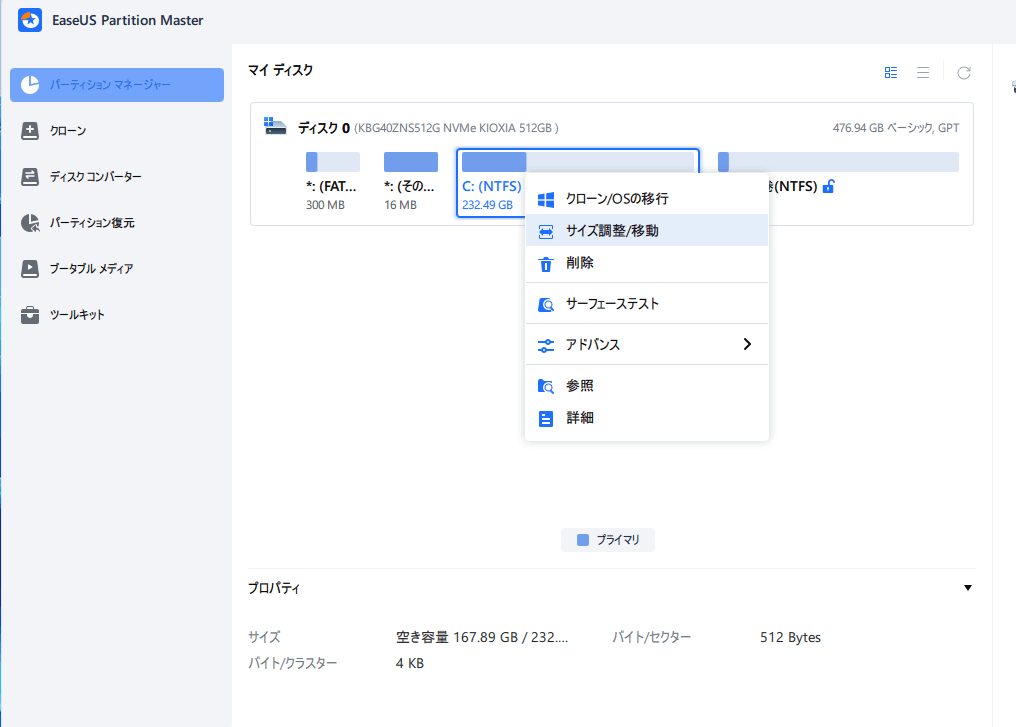
ステップ2. パーティションの末にある黒い点を右にトラックしてパーティションの容量を拡大し、左にトラックして容量を縮小して「OK」ボタンをクリックします。
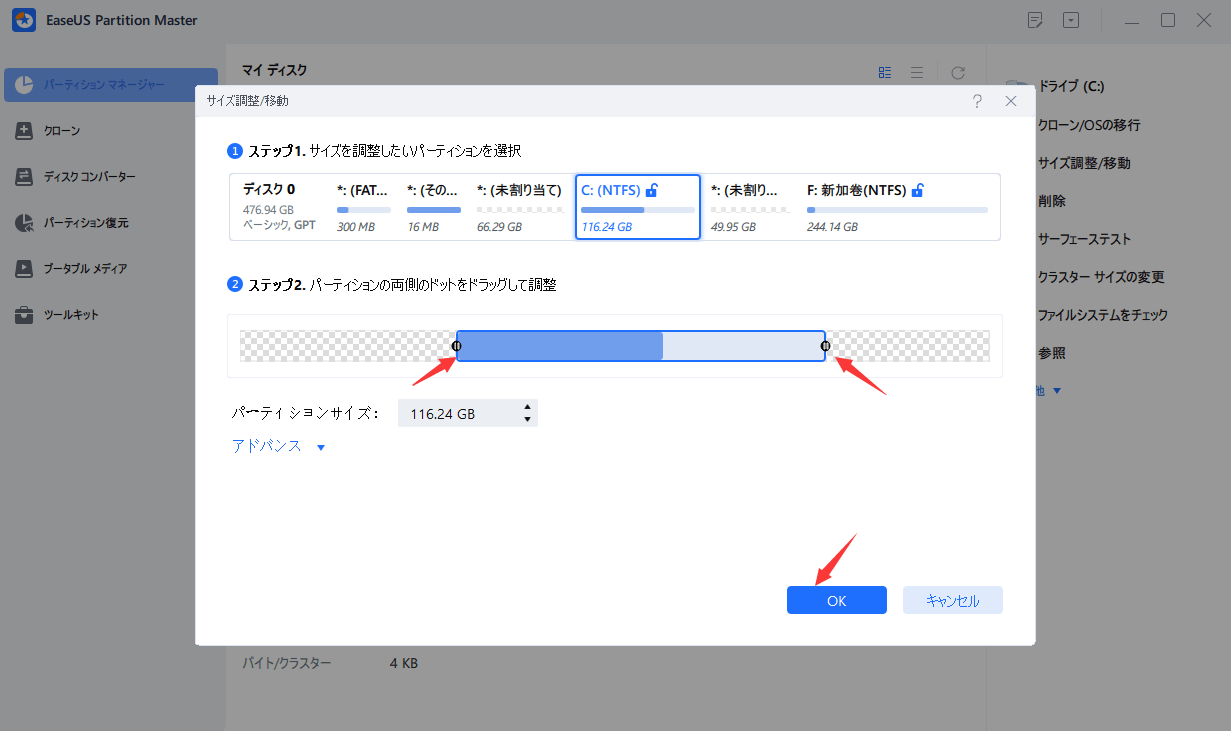
ステップ3. ソフトのメイン画面で上部で保留中の操作をクリックして、「適用」をクリックして、変更を適用します。
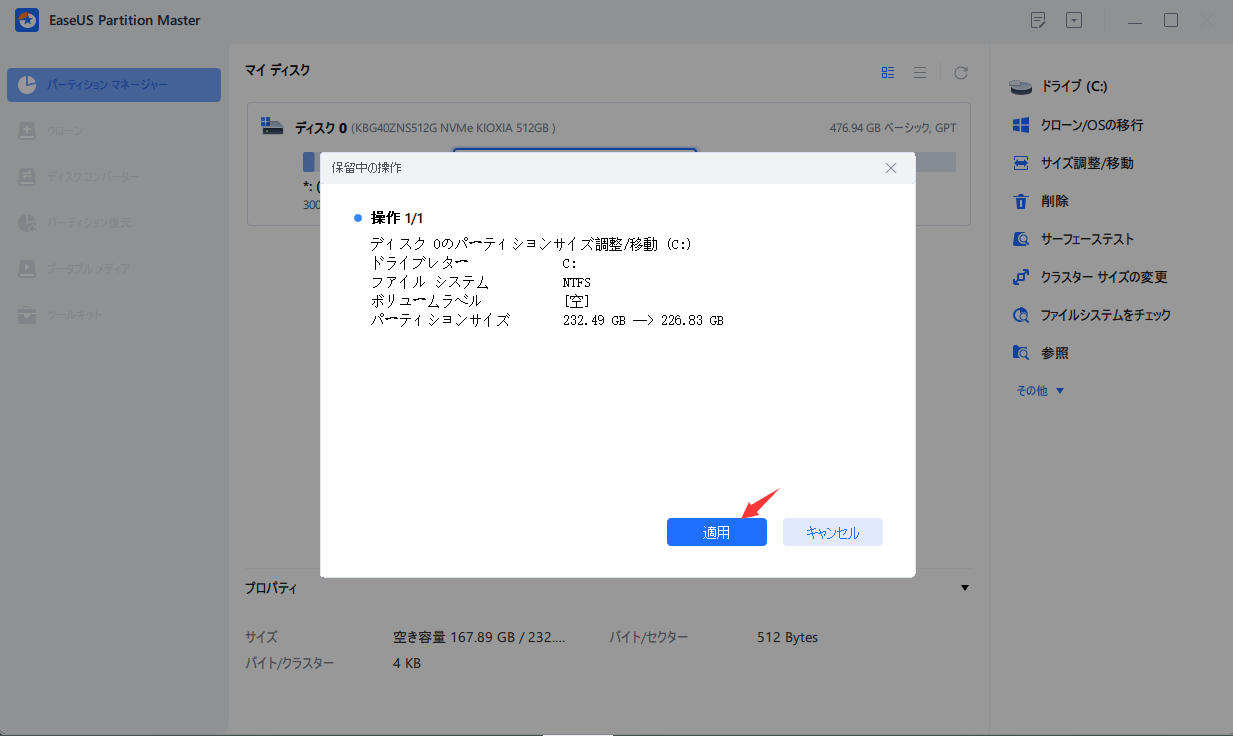
より多くの情報はEaseUSパーティション管理ソフトの機能紹介をご参考になってください。
注意:
EaseUS Partition Masterはファイルシステム及びパラメーターの制限を評価します。特に、FAT16パーティションを4GB以上に拡張することができません。リサイズウィドウで「OK」をクリックすると、パーティションリサイズの保留中の操作が作成されます。
高機能なディスク管理

Partition Master Professional
一番使いやすいディスク管理ソフトで、素人でもディスク/ パーティションを自由に変更できます!